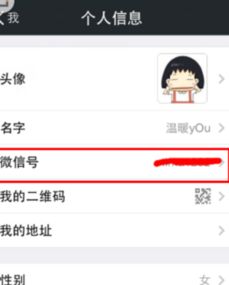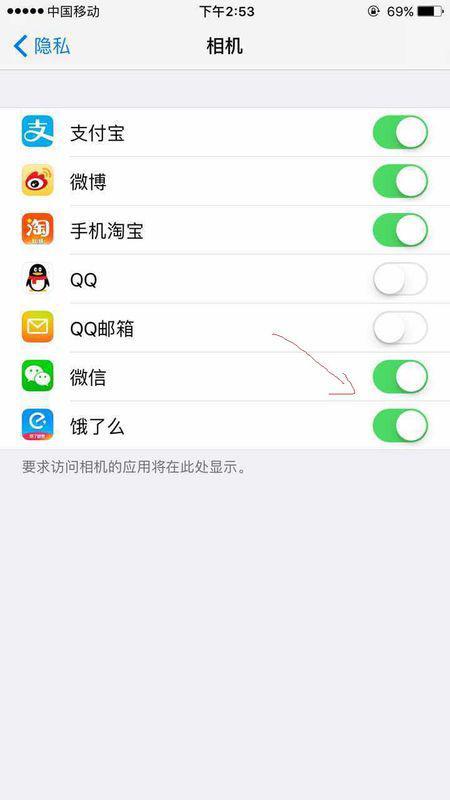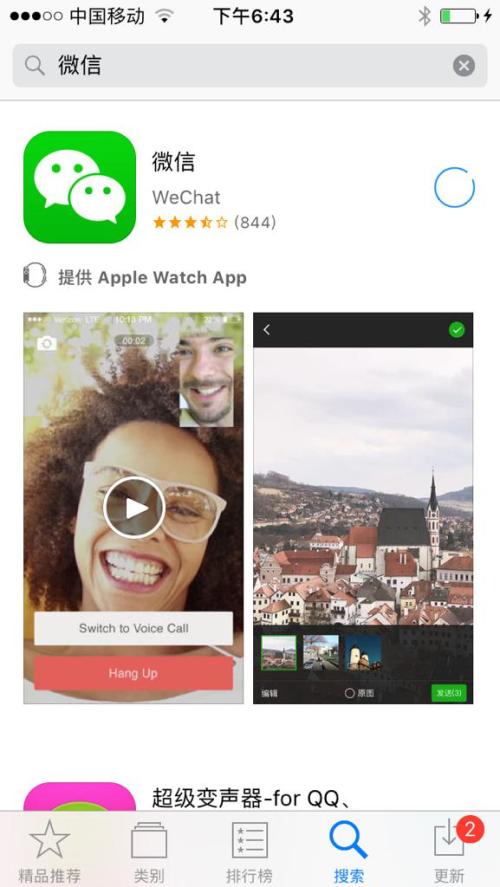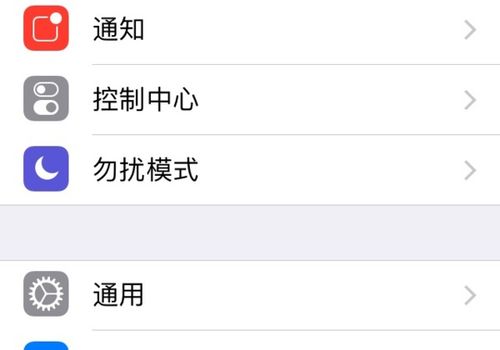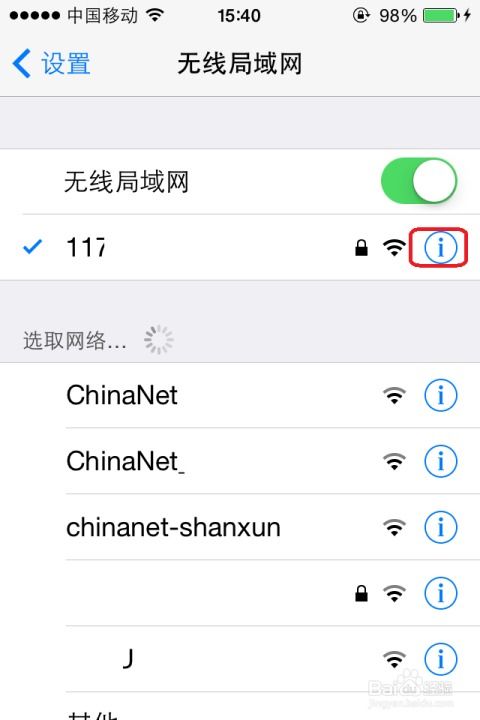苹果手机上的微信无法打开该怎么办?

苹果手机用户在使用微信时,有时会遇到微信无法打开或正常运行的问题。这种情况可能由多种原因引起,包括网络设置、微信软件版本、手机系统问题以及其他一些因素。为了帮助大家全面了解并解决这个问题,本文将详细介绍几种常见的解决方法。
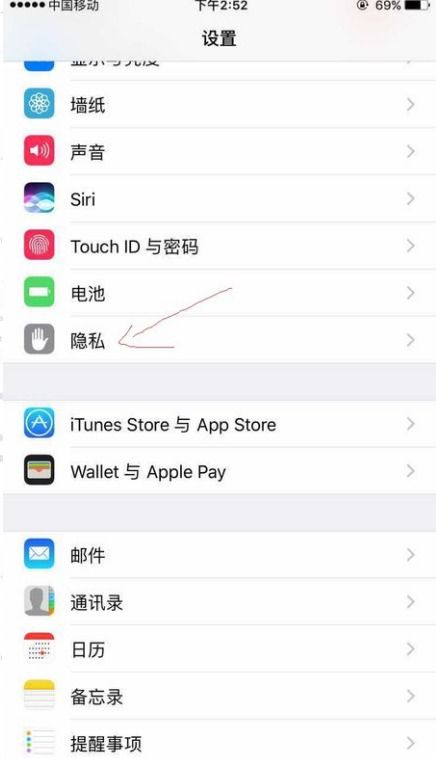
一、检查网络设置
网络问题往往是导致微信无法打开的首要原因。以下是一些检查网络设置的步骤:

1. 飞行模式:
最简单的操作方法是打开iPhone手机的“飞行模式”,等待几秒钟后再关闭。这可以重新激活手机的网络连接。
2. 还原网络设置:
如果飞行模式没有解决问题,可以尝试还原网络设置。具体步骤如下:
打开iPhone手机的“设置”,点击“通用”。
选择“还原”选项,并点击“还原网络设置”。
3. 检查无线数据设置:
有时微信的网络权限可能被限制,导致无法联网。可以通过以下步骤检查并调整:
打开手机设置,找到“微信”应用。
在“微信”设置中,下滑至“无线数据”选项。
点击“无线数据”,确保选择了“WLAN与蜂窝移动网”或“无线局域网”。
4. 切换网络环境:
尝试切换网络,如从Wi-Fi切换到蜂窝数据,或者尝试连接到其他Wi-Fi网络,以排除网络故障的可能性。
二、更新微信版本
微信软件版本过低也可能导致无法正常运行。以下是更新微信版本的方法:
1. 检查更新:
打开微信应用商店(App Store),在底部点击“更新”标签,查看是否有可用的微信更新。如果有,点击“更新”按钮进行升级。
2. 卸载重装:
如果微信无法完成更新,或者更新后仍然无法打开,可以尝试卸载微信,然后重新从应用商店下载安装。具体步骤如下:
长按微信图标,直到图标开始抖动,点击左上角的“×”卸载微信。
打开App Store,搜索“微信”,点击“获取”或“安装”按钮重新下载并安装。
三、清理微信缓存
微信缓存过多也可能导致应用运行缓慢或无法正常使用。清理缓存的方法如下:
1. 打开微信设置:
打开微信,点击右下角的“我”,进入“设置”。
2. 清理缓存:
在“设置”中,找到“通用”选项,点击进入。在“通用”中,选择“存储空间”,然后点击“清理微信缓存”。
四、检查手机系统问题
如果以上方法都没有解决问题,可能是手机系统出现了问题。以下是一些解决手机系统问题的步骤:
1. 重启手机:
有时候,简单的重启可以解决很多问题。长按手机的电源键,滑动关机后再重新开机。
2. 检查iOS系统更新:
确保你的iOS系统是最新版本。过时的iOS系统可能存在与微信不兼容的问题。可以在“设置”>“通用”>“软件更新”中检查并更新iOS系统。
3. 使用iTunes恢复:
如果手机系统出现了严重故障,可以使用iTunes来恢复手机。但请注意,这种方法会清除设备上的数据。具体步骤如下:
运行电脑上的iTunes,连接iPhone和电脑。
设置iPhone进入恢复模式,等待iTunes识别后选择“恢复iPhone”。
恢复完成后,iPhone将重新启动。
4. 使用第三方工具修复:
如果你想要保留设备上的数据,可以使用第三方工具来修复手机系统。例如,疯师傅苹果修复大师是一款专业的工具,可以完成iPhone的系统修复而不丢失数据。具体步骤如下:
在电脑上下载并运行疯师傅苹果修复大师,选择“标准模式”。
连接iPhone手机和电脑,设置iPhone进入DFU模式或恢复模式。
等待软件识别设备后,会为你匹配最合适的固件,点击下载和安装。
开始修复,耐心等待几分钟后,修复结束,设备将自动重启。
五、其他注意事项
除了以上方法,还有一些其他注意事项可以帮助你解决微信无法打开的问题:
1. 检查微信是否被禁用:
有时家长控制或屏幕使用时间设置可能会禁用微信。可以在“设置”>“屏幕使用时间”中检查应用限制。
2. 检查存储空间:
确保手机有足够的存储空间。存储空间不足也可能导致应用无法正常运行。可以在“设置”>“通用”>“iPhone存储空间”中查看和管理存储空间。
3. 联系客服:
如果以上方法都无法解决问题,建议联系苹果客服或微信客服以获取更专业的帮助。
六、总结
苹果手机微信无法打开的问题可能由多种原因引起,包括网络设置、微信软件版本、手机系统问题等。通过检查网络设置、更新微信版本、清理微信缓存、检查手机系统问题以及其他注意事项,大多数
- 上一篇: 如何在龙之谷快速刷金币?
- 下一篇: 如何在苏州添加家庭成员信息
-
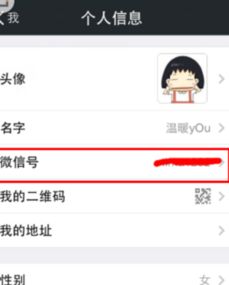 苹果手机如何更改微信账号号码?资讯攻略11-29
苹果手机如何更改微信账号号码?资讯攻略11-29 -
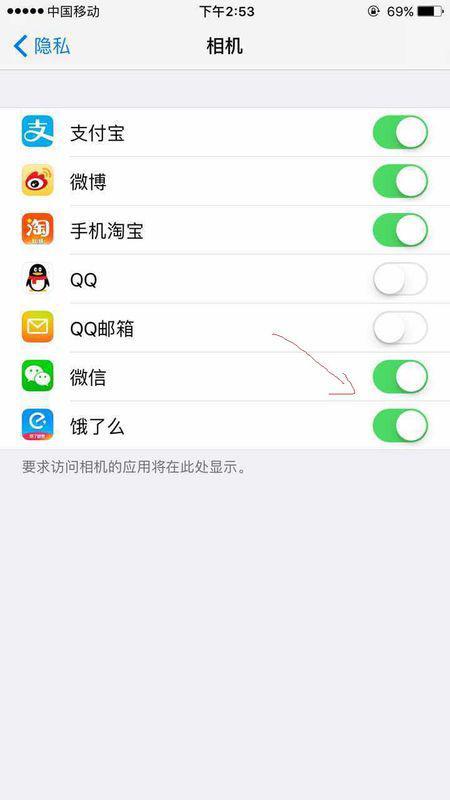 苹果手机无法使用微信?真相揭晓!资讯攻略11-30
苹果手机无法使用微信?真相揭晓!资讯攻略11-30 -
 苹果手机微信无法启动?快速解决秘籍!资讯攻略10-30
苹果手机微信无法启动?快速解决秘籍!资讯攻略10-30 -
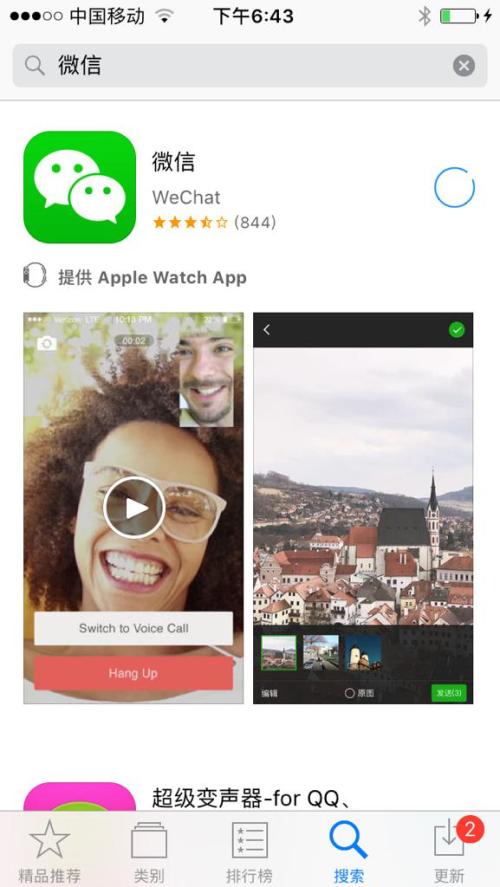 苹果手机轻松下载微信教程资讯攻略11-01
苹果手机轻松下载微信教程资讯攻略11-01 -
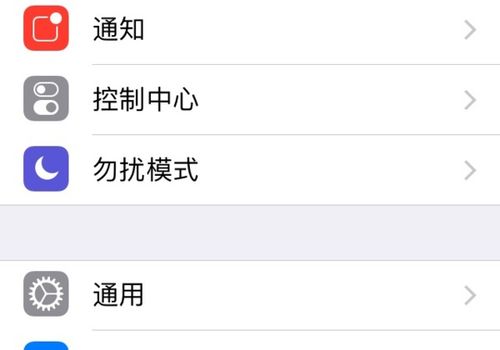 揭秘:苹果手机储存空间无法打开的真相资讯攻略10-27
揭秘:苹果手机储存空间无法打开的真相资讯攻略10-27 -
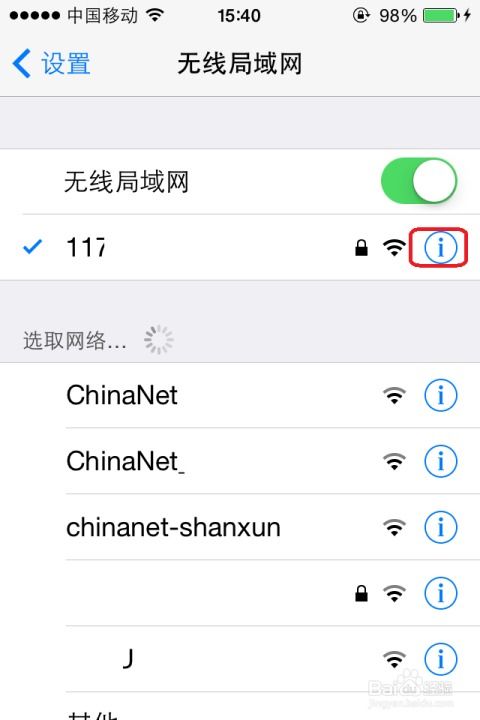 苹果手机无法连接iTunes Store该怎么解决?资讯攻略11-05
苹果手机无法连接iTunes Store该怎么解决?资讯攻略11-05